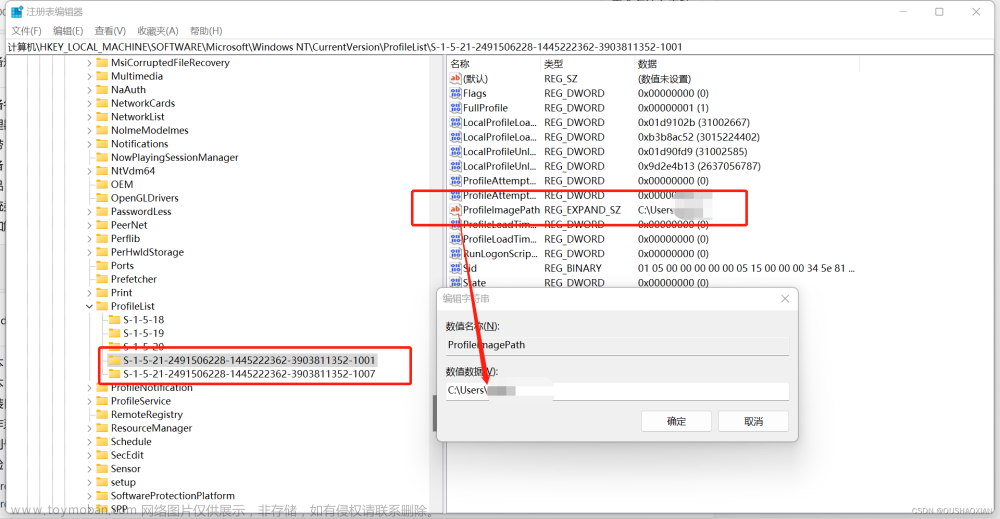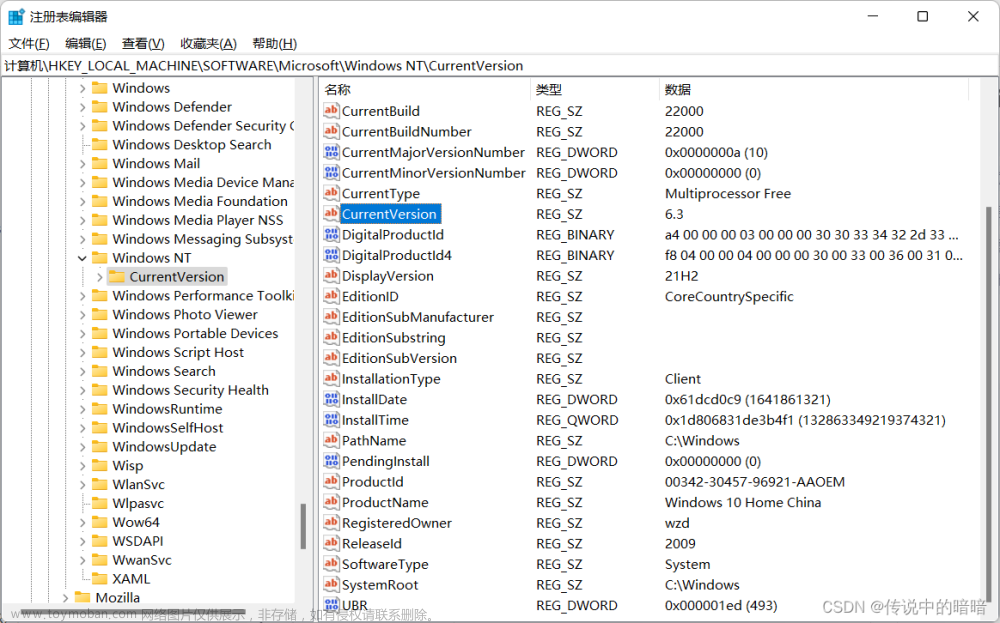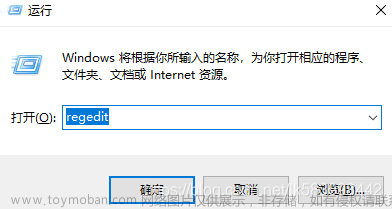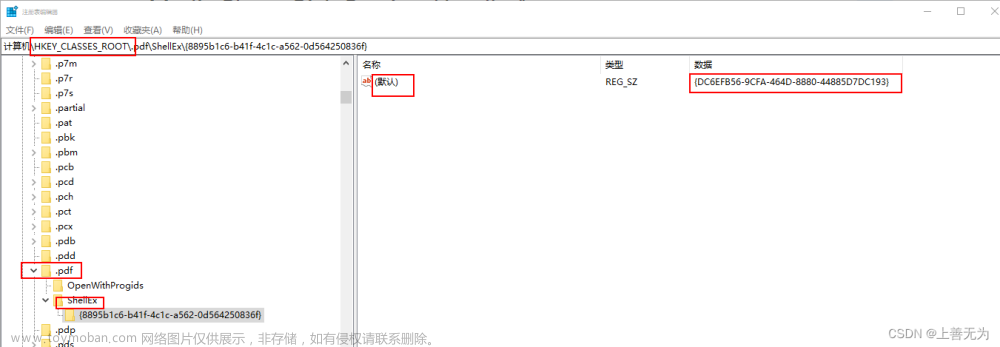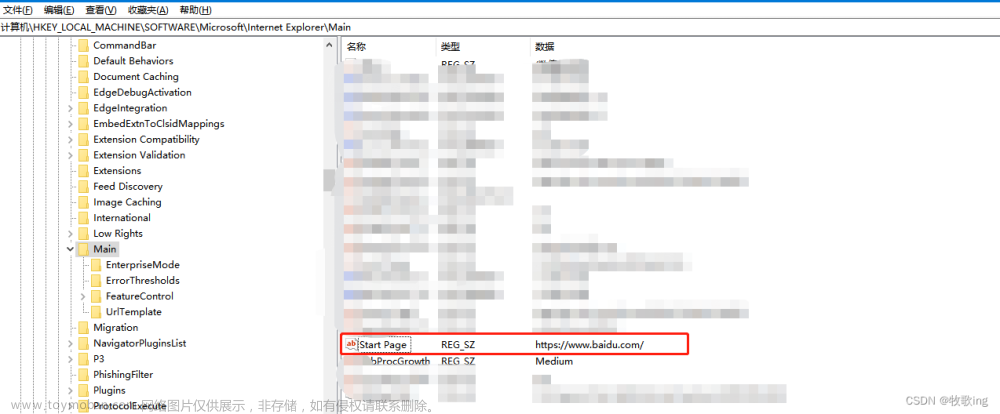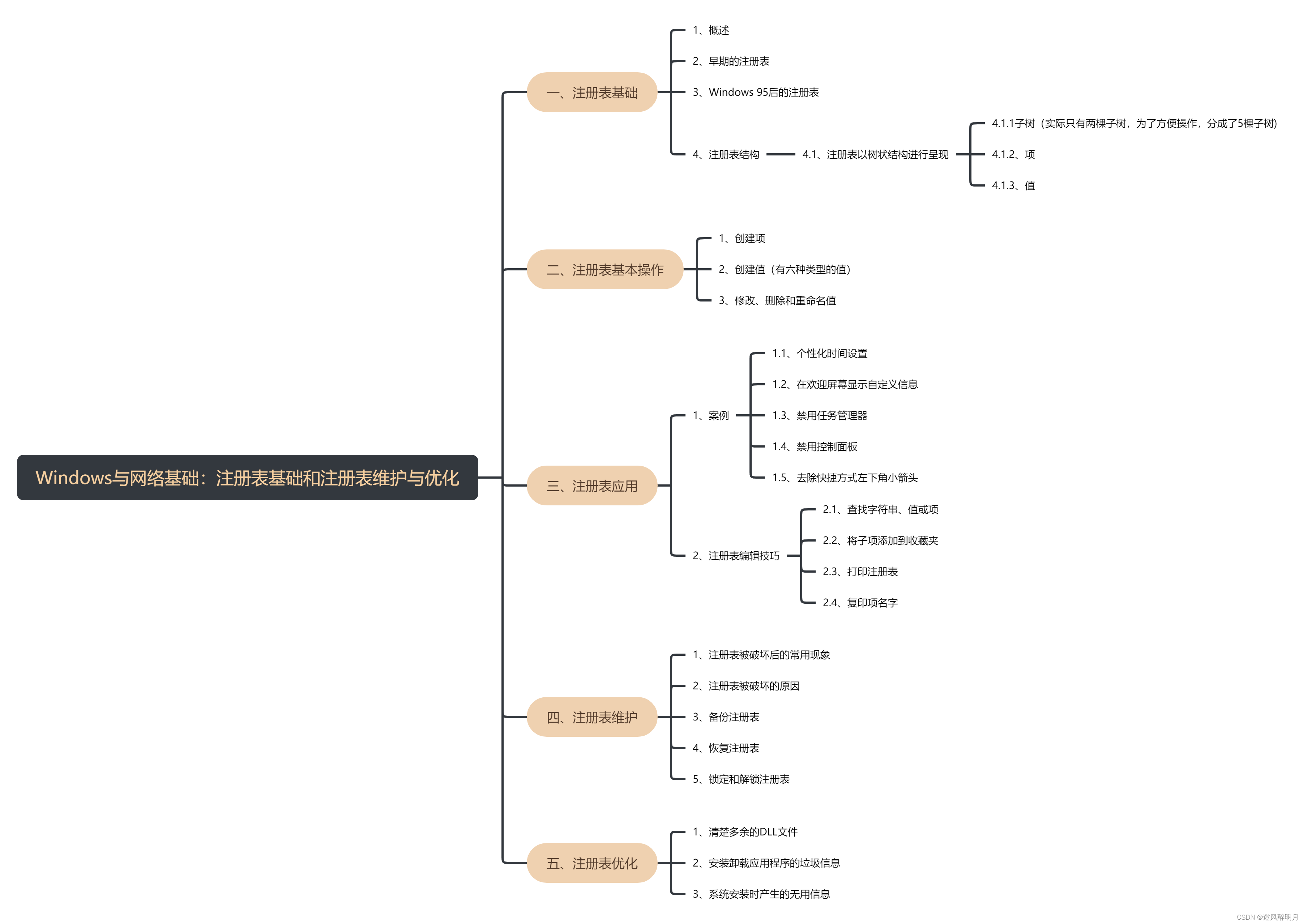◆ 修改IE浏览器打印页面参数设置
打开电脑,按开始键,点击运行输入regedit按回车键进入注册表界面,找到如下路径:
计算机\HKEY_CURRENT_USER\Software\Microsoft\Internet Explorer\PageSetup


◆气泡屏幕保护
打开电脑,按开始键,点击运行输入regedit按回车键进入注册表界面,找到如下路径:HKEY_CURRENT_USER/Software/Microsoft/Windows/CurrentVersion/ScreenServer.切换到Bubbles子键上单击鼠标右键执行:新建(N)/DWORD(32-位)值(D),将新建的键值命名为MaterialGlass 即可。
注:MaterialGlass:此为DWORD类型,加入此条记录并将其值设为0,气泡就会变为不透明的。
◆彩带屏幕保护程序
找到路径HKEY_CURRENT_USER/Software/Microsoft/Windows/CurrentVersion/ScreenServer.在Ribbons键上单击鼠标右键执行:新建(N)/DWORD(32-位)值(D),将新建的键值命名为NumRibbons,并双击此键,在数值数据框中输入“100”,选择“十进制(D)”选项按钮,单击确定完成设置。
◆过滤IP(适用于WIN2000)
在HKEY_LOCAL_MACHINE\System\CurrentControlSet\Services\Tcpip\Parameters下在右边的窗口中修改双字节“EnableSecurityFilters”的值为“1”。
◆禁止显示IE的地址栏
在HKEY_CLASSES_ROOT\CLSID{01E04581-4EEE-11d0-BFE9-00AA005B4383}\InProcServer32下在右边的窗口中修改字符串“默认”的值为“rem C:\WINDOWS\SYSTEM\BROWSEUI.DLL”。
禁止使用IE“internet选项”中的高级项(winnt适用)
在HKEY_CURRENT_USER\Software\Policies\Microsoft\Internet Explorer\Control Panel下在右边的窗口中新建一个DWORD值“AdvancedTab”,并设值为“1”。
◆禁止更改IE默认的检查(winnt适用)
在HKEY_CURRENT_USER\Software\Policies\Microsoft\Internet Explorer\Control Panel下在右边的窗口中新建一个DWORD值“ProgramsTab”,并设值为“1”。
◆允许DHCP(winnt适用)
在HKEY_LOCAL_MACHINE\SYSTEM\CurrentControlSet\Services{Adapter}\Parameters\Tcpip下在右边的窗口中新建一个DWORD值“EnableDHCP”,并设值为“1”。
◆局域网自动断开的时间(winnt适用)
在HKEY_LOCAL_MACHINE\SYSTEM\CurrentControlSet\Services\LanmanServer\Parameters下在右边的窗口中新建一个DWORD值“Autodisconnect”,并设值为你想要设置的分钟数。
◆禁止使用“重置WEB设置”
在HKEY_CURRENT_USER\Software\Policies\Microsoft\Internet Explorer\Control Panel下在右边的窗口中新建一个DWORD值“Connection Settings”,并设值为“1”。
◆禁止更改IE的连接设置
在HKEY_CURRENT_USER\Software\Policies\Microsoft\Internet Explorer\Control Panel下在右边的窗口中新建一个DWORD值“Connection Settings”,并设值为“1”。
◆使打开IE时候,窗口最大化
在HKEY_CURRENT_USER\Software\Microsoft\Internet Explorer\Main\ 下在右边的窗口中删除Window_Placement,并且在HKEY_CURRENT_USER\Software\Microsoft\Internet Explorer\Desktop\Old WorkAreas 下在右边的窗口中删除OldWorkAreaRects 。
◆禁止更改IE的语言设置
在HKEY_CURRENT_USER\Software\Policies\Microsoft\Internet Explorer\Control Panel下在右边的窗口中新建一个DWORD值“Languages”,并设值为“1”。
◆禁止更改IE的辅助功能设置
在HKEY_CURRENT_USER\Software\Policies\Microsoft\Internet Explorer\Control Panel下在右边的窗口中新建一个DWORD值“Accessibility”,并设值为“1”。
◆禁止IE显示“工具”中“INTERNET选项”
在HKEY_CURRENT_USER\Software\Microsoft\Windows\CurrentVersion\Policies\Explorer下在右边的窗口中新建一个二进制值“NoFolderOptions”,并设值为“01 00 00 00”。
◆清理IE网址列表
HKEY_CURRENT_USER\Software\Microsoft\Internet Explorer\TypedURLs在右边的窗口中删除想要删除的网址。
◆禁止使用代理服务器
代理服务器的用途很大,比如可以使原来只能国内站点的电脑,在使用代理服务器后,能访问国外站点,但代理服务器的使用也会带来不利的地方,因此,我们可以通过注册表来禁止使用代理服务器,在HKEY_LOCAL_MACHINE\Config\0001\Software\Microsoft\windows\CurrentVersion\Internet Settings下在右边的窗口中新建二进制值“ProxyEnable”的键值为"00 00 00 00"。
◆在IE中禁止显示工具栏
在 HKEY_USERS.DEFAULT\Software\Microsoft\Internet Explorer\Main 下在右边的窗口中修改字符串“Show_URLToolBar”的键值为"no"。
◆在IE中禁止显示状态栏
在 HKEY_USERS.DEFAULT\Software\Microsoft\Internet Explorer\Main 下在右边的窗口中修改字符串“Show_StatusBar”的键值为"no"。
◆更改"应用程序"的文件夹的路径
在HKEY_USERS.DEFAULT\Software\Microsoft\Windows\CurrentVersion\Explorer\User Shell Folders下,在右边的窗口中修改字符串“Recent”的键值为新的文件夹路径,如:C:\cpu ,注意:cpu这个文件夹必须是存在的,否则新建一个文件夹。
◆更改"应用程序数据"的文件夹路径
在HKEY_USERS.DEFAULT\Software\Microsoft\Windows\CurrentVersion\Explorer\User Shell Folders下,在右边的窗口中修改字符串“AppData”的键值为新的文件夹路径。
◆为同一部电脑设置2个IP地址
在HKEY_LOCAL_MACHINE\System\CurrentControlSet\Services\Class\NetTrans下点击0000、0001,0002…留意右边的窗口,当你发现右边窗口中的字符串"DriverDesc"的值为"TCP/IP",修改同一窗口中的字符串"IPAddress"和"IPMask",把IPAddress设为IP地址如"198.0.1.9,198.0.1.7",把"IPMask"设为对应的掩码,如"255.255.255.0,255.255.255.0"。
◆更改Internet Explorer的标题
在HKEY_LOCAL_MACHINE\Software\Microsoft\Internet Explorer\Main下在右边的窗口中修改字符串值“Window Title”为新标题的名字。
◆更改outlook express的标题
在HKEY_USERS.DEFAULT\Software\Microsoft\Outlook Express下在右边的窗口中修改字符串值“WindowTitle”为新的标题名字。
◆改变“超级链接”处点击前后的颜色
在HKEY_CURRENT_USER\Software\Microsoft\Internet Explorer\Settings下在右边的窗口中修改“Anchor Color”和“Anchor Color Visited”的值即可修改修改点击前后的颜色。
◆清理访问“网络邻居”后留下的字句信息
在HEKY_CURRENT_USER/Network/Recent下删除下面的主键。
◆取消登陆时自动拨号
在HKEY_LOCAL_MACHINE/SOFTWARE/Microsoft/Windows/CurrentVersion/Network/RealModeNet下修改右边窗口中的“autologon”为“01 00 00 00 00”。
◆加快上网速度
以下有几项方法可以改变上网速度:
HKEY_LOCAL_MACHINE\System\CurrentControlSet\Services\VxD\MSTCP
在右边的窗口中把“DefaultRcvWindow”的值改为“6400”,把“DefaultTTL”改为“128”。
HKEY_LOCAL_MACHINE\System\CurrentControlSet\Services\Class\NetTrans在右边窗口中创建字符串值“MaxMTU”,“MaxMSS”,并设“MaxMTU”为“576”,设“MaxMSS”为“536”。
◆禁止使用网上邻居
在 HKEY_USERS.DEFAULT\Software\Microsoft\Windows\CurrentVersion\Policies\Explorer下在右边窗口中创建DWORD值“NoNetHood”,并设为“1”。
◆改变和增加IE自动搜索的顺序
在HKEY_LOCAL_MACHINE\Software\Microsoft\Internet Explorer\Main\UrlTemplate下在右边窗口中,我们可以看到有几个字符串,IE按照1,2,3,4…的顺序进行自动搜索,调整1,2,3,4…字符串的键值互相交换,即可调整自动搜索的顺序,亦可新建字符串,增加自动搜索的内容。
◆在“开始”菜单中增加“网上邻居”
在HKEY_LOCAL_MACHINE\Software\Microsoft\Windows\CurrentVersion\explorer\NetworkNeighborhood下新建主键“NameSpace”,然后在HKEY_USERS.DEFAULT\Software\Microsoft\Windows\CurrentVersion\Explorer\MenuOrder\Start Menu\下新建主键“网上邻居”。
◆禁止在"控制面板"中显示"网络"属性
在HKEY_USERS.DEFAULT\Software\Microsoft\Windows\CurrentVersion\Policies\Explorer下在右边的窗口中新建DWORD值“NoNetSetup",并设其值为“1”。
◆禁止在“网络”中显示“标识”属性
在HKEY_USERS.DEFAULT\Software\Microsoft\Windows\CurrentVersion\Policies\Network下在右边的窗口# ◆中新建DWORD值“NoNetSetupIDPage”,并设其值为“1”。
◆禁止在“网络”中显示“整个网络”属性
在HKEY_USERS.DEFAULT\Software\Microsoft\Windows\CurrentVersion\Policies\Network下在右边的窗口中新建DWORD值“NoEntireNetwork”,并设其值为“1”。
◆更改IE的缓冲的路径
在HKEY_USERS.DEFAULT\Software\Microsoft\Windows\CurrentVersion\Explorer\User Shell Folders下更改“Cache”的路径即可。
◆改变下载的路径
在HKEY_USERS.DEFAULT\Software\Microsoft\Internet Explorer下在右边的窗口中新建DWORD值“Download Directory”,并设其值为你想要的下载路径,如C:\My Documents。
◆禁止查找用户
在HKEY_LOCAL_MACHINE\Software\Microsoft\Windows\CurrentVersion\explorer\FindExtensions\Static\WabFind下,删除主键“WabFind”。
◆改变收藏夹、Cookies、启动、历史记录的路径
在HKEY_USERS.DEFAULT\Software\Microsoft\Windows\CurrentVersion\Explorer\User Shell Folders下找到字符串值“Favorites”,并设其值为你想要的下载路径,如C:\WINDOWS\Favorite。在此窗口中可更改桌面的路径、Cookies的路径、启动的路径、历史记录的路径。
◆创建"拨号网络"在开始菜单中
打开任务栏和开始菜单,选择“高级”,在右边的窗口中新建文件夹“拨号网络.{992CFFA0-F557-101A-88EC-00DD010CCC48}”。
◆网址URL的调整
我们在使用IE上网时输入的网址,会在注册表里面留下一些记录,记录着你输入过那些网址,当你下次再输入该网址时,只需输入几个字母,IE就会自动的输入完整的网址,大大方便了我们,在以下的方法中,我们可以手动的在WINDOWS的注册表中增加一些网址URL,使上网时更方便。
依次展开在HKEY_CURRENT_USER\Software\Microsoft\Internet Explorer\TypedURLs下在右边的窗口中按url1、url2、url3…顺序排列着一些URL,修改,增加,删除这些url的值,即可达到修改,增加,删除URL的功能。
◆取消登录时选择用户
已经删除了所有用户,但登录时还要选择用户,我们要取消登录时选择用户,就要在HKEY_LOCAL_MACHINE\Network\Logon下, 在右边的窗口中,修改"UserProfiles"值为"0"。重新启动WINDOWS,使这条技巧生效。
◆隐藏上机用户登录的名字
在HKEY_LOCAL_MACHINE\Software\Microsoft\Windows\CurrentVersion\Winlogon下在右边的窗口中新建字符串"DontDisplayLastUserName",设值为"1"。
◆显示“频道栏”
在HKEY_CURRENT_USER\Software\Microsoft\Internet Explorer\Main下在右边的窗口中修改字符串"Show_ChannelBand"为"yes"。
◆加快上网速度
以下有几项方法可以改变上网速度:HKEY_LOCAL_MACHINE\System\CurrentControlSet\Services\VxD\MSTCP在右边的窗口中把“DefaultRcvWindow”的值改为“6400”,把“DefaultTTL”改为“128”。HKEY_LOCAL_MACHINE\System\CurrentControlSet\Services\Class\NetTrans在右边窗口中创建字符串值“MaxMTU”,“MaxMSS”,并设“MaxMTU”为“576”,设“MaxMSS”为“536”。
◆改变菜单的显示速度
HKEY_CURRENT_USER\Control Panel\Desktop在右边的窗口中新建一个字符串值:“MenuShowDelay”,其值范围为0-999,0表示最快。
◆禁止“关闭系统”菜单
在HKEY_USERS.DEFAULT\Software\Microsoft\Windows\CurrentVersion\Policies\Explorer下在右边的窗口中新建一个DWORD值“NoClose”,并设值为“1”。
◆禁止“查找”菜单
HKEY_CURRENT_USER\Software\Microsoft\Windows\CurrentVersion\Policies\Explorer在右边的窗口中新建一个DWORD值“NoFind”,并设值为“1”。
◆禁止“文档”菜单
HKEY_CURRENT_USER\Software\Microsoft\Windows\CurrentVersion\Policies\Explorer在右边的窗口中新建一个DWORD值“NoRecentDocsMenu”,并设值为“1”。
◆禁止“运行”菜单
HKEY_CURRENT_USER\Software\Microsoft\Windows\CurrentVersion\Policies\Explorer在右边的窗口中新建一个DWORD值“NoRun”,并设值为“1”。
◆禁止向“开始”中的“文档”保留历史记录
HKEY_USERS.DEFAULT\Software\Microsoft\Windows\CurrentVersion\Policies\Explorer在右边窗口中创建DWORD值:“NoRecentDocsHistory”,并设其值为“1”。
◆使打开IE时候,窗口最大化
在HKEY_CURRENT_USER\Software\Microsoft\Internet Explorer\Main\ 下在右边的窗口中删除Window_Placement,并且在HKEY_CURRENT_USER\Software\Microsoft\Internet Explorer\Desktop\Old WorkAreas 下在右边的窗口中删除OldWorkAreaRects 。
◆禁止使用“重置WEB设置”
在HKEY_CURRENT_USER\Software\Policies\Microsoft\Internet Explorer\Control Panel下在右边的窗口中新建一个DWORD值“Connection Settings”,并设值为“1”。
◆禁止更改IE的连接设置
在HKEY_CURRENT_USER\Software\Policies\Microsoft\Internet Explorer\Control Panel下在右边的窗口中新建一个DWORD值“Connection Settings”,并设值为“1”。
◆禁止更改IE的语言设置
在HKEY_CURRENT_USER\Software\Policies\Microsoft\Internet Explorer\Control Panel下在右边的窗口中新建一个DWORD值“Languages”,并设值为“1”。
◆禁止IE显示“工具”中“INTERNET选项”
在HKEY_CURRENT_USER\Software\Microsoft\Windows\CurrentVersion\Policies\Explorer下在右边的窗口中新建一个二进制值“NoFolderOptions”,并设值为“01 00 00 00”。
◆禁止使用鼠标右键
在HKEY_CURRENT_USER\Software\Microsoft\Windows\CurrentVersion\Policies\Explorer下在右边的窗口中新建一个二进制值“NoViewContextMenu”,并设值为“01 00 00 00”。修改后需重新启动WINDOWS,启动后,你将不能在桌面,驱动器,文件夹等地方使用鼠标右键
◆禁止显示“注销”菜单
在HKEY_USERS.DEFAULT\Software\Microsoft\Windows\CurrentVersion\Policies\Explorer下在右边的窗口中新建一个二进制值“NoLogOff”,并设值为“01 00 00 00”。
◆禁止显示“开始”菜单中“收藏夹”菜单
在HKEY_USERS.DEFAULT\Software\Microsoft\Windows\CurrentVersion\Policies\Explorer下在右边的窗口中新建一个值“NoFavoritesMenu”,并设值为“1”。
◆禁止快速启动
在HKEY_LOCAL_MACHINE\System\CurrentControlSet\Control\Shutdown下在右边的窗口中修改一个字符串值:“FastReboot”,并将其值设为“0”。
◆在退出WINDOWS时清除“文档”中的记录
在HKEY_CURRENT_USER\Software\Microsoft\Windows\CurrentVersion\Policies\Explorer下在右边的窗口中新建一个二进制"ClearRecentDocsOnExit",并将其值设为"01 00 00 00"。
◆禁止使用注册表编辑文件regedit.exe
HKEY_USERS.DEFAULT\Software\Microsoft\Windows\CurrentVersion\Policies\System在右边的窗口中创建一个DOWRD值:“DisableRegistryTools”,并将其值设为“1”。
◆恢复使用注册表编辑文件regedit.exe
当我们禁止使用注册表文件后,想恢复不是一件难事,点这里下载这个文件,运行把注册表信息添加到注册表,重新启动后即可使用注册表编辑器regedit.exe
◆禁止修改显示属性
HKEY_CURRENT_USER\Software\Microsoft\Windows\CurrentVersion\Policies\System在右边的窗口中创建一个DOWRD值:“NoDispCPL”,并将其值设为“1”。
◆隐藏我的电脑中的驱动器
隐藏所有驱动器:HKEY_CURRENT_USER\Software\Microsoft\Windows\CurrentVersion\Policies\Explorer在右边的窗口中创建一个DWORD值:“NoDrives”,并将其值设为“FFFFFFFF”;
隐藏E盘:HKEY_CURRENT_USER\Software\Microsoft\Windows\CurrentVersion\Policies\Explorer在右边的窗口中创建一个DWORD值:“NoDrives”,并将其值设为“10”;
隐藏D盘:HKEY_CURRENT_USER\Software\Microsoft\Windows\CurrentVersion\Policies\Explorer在右边的窗口中创建一个DWORD值:“NoDrives”,并将其值设为“8”;
隐藏C盘 :HKEY_CURRENT_USER\Software\Microsoft\Windows\CurrentVersion\Policies\Explorer在右边的窗口中创建一个DWORD值:“NoDrives”,并将其值设为“4”。
隐藏A盘 :HKEY_CURRENT_USER\Software\Microsoft\Windows\CurrentVersion\Policies\Explorer在右边的窗口中创建一个DWORD值:“NoDrives”,并将其值设为“1”。
◆禁止“重新启动计算机切换到MS-DOS方式”
HKEY_CURRENT_USER\Software\Microsoft\Windows\CurrentVersion\Policies\Explorer在右边的窗口中创建一个DWORD值“NoRealMode”,并设其值为“1”。
◆在“我的电脑”中显示“拨号网络”
HKEY_LOCAL_MACHINE\Software\Microsoft\Windows\CurrentVersion\explorer\MyComputer\NameSpace在此分支下新建一个主键“{992CFFA0-F557-101A-88EC-00DD010CCC48}”,单击此主键,在右边的窗口中创建一个字符串值:“默认”,并设值为"拨号网络"。
◆禁止CD-ROM自动运行
HKEY_LOCAL_MACHINE\SYSTEM\CurrentControlSet\Services\CDRom在右边的窗口中,把DWORD值“Autorun”改为“0”。“1”表示自动运行。
◆禁止出现“点击这里开始”的提示
HKEY_CURRENT_USER\Software\Microsoft\Windows\CurrentVersion\Policies\Explorer在右边的窗口中新建一个二进制值:“NoStartBanner”,设值为“01 00 00 00”。
◆更改5寸软盘的图标
在HKEY_LOCAL_MACHINE\Software\Microsoft\Windows\CurrentVersion\explorer\Shell Icons下,在右边的窗口中新建字符串值"5",并设其值为新图标的路径。
◆更改可移动驱动器的图标
在HKEY_LOCAL_MACHINE\Software\Microsoft\Windows\CurrentVersion\explorer\Shell Icons下,在右边的窗口中新建字符串值"5",并设其值为新图标的路径。
◆更改"注销"的图标
在HKEY_LOCAL_MACHINE\Software\Microsoft\Windows\CurrentVersion\explorer\Shell Icons下,在右边的窗口中新建字符串值"44",并设其值为新图标的路径。
◆更改"运行"的图标
在HKEY_LOCAL_MACHINE\Software\Microsoft\Windows\CurrentVersion\explorer\Shell Icons下,在右边的窗口中新建字符串值"24",并设其值为新图标的路径。
◆更改"关闭系统"的图标
在HKEY_LOCAL_MACHINE\Software\Microsoft\Windows\CurrentVersion\explorer\Shell Icons下,在右边的窗口中新建字符串值"27",并设其值为新图标的路径。
◆更改"收藏夹"的图标
在HKEY_LOCAL_MACHINE\Software\Microsoft\Windows\CurrentVersion\explorer\Shell Icons下,在右边的窗口中新建字符串值"43",并设其值为新图标的路径。
◆更改"查找"的图标
在HKEY_LOCAL_MACHINE\Software\Microsoft\Windows\CurrentVersion\explorer\Shell Icons下,在右边的窗口中新建字符串值"22",并设其值为新图标的路径。
◆更改"开始"菜单中"程序"的图标
在HKEY_LOCAL_MACHINE\Software\Microsoft\Windows\CurrentVersion\explorer\Shell Icons下,在右边的窗口中新建字符串值"19",并设其值为新图标的路径。
◆更改Internet Explorer的图标
HKEY_LOCAL_MACHINE\Software\CLASSES\CLSID{871C5380-42A0-1069-A2EA-08002B30309D}\DefaultIcon,在右边的窗口中修改字符串值“(默认)”为新图标的路径,如:“C:\w.ico,0”。
◆更改3寸软盘的图标
在HKEY_LOCAL_MACHINE\Software\Microsoft\Windows\CurrentVersion\explorer\Shell Icons下,在右边的窗口中新建字符串值"6",并设其值为新图标的路径。
◆更改IE的图标
在HKEY_LOCAL_MACHINE\Software\CLASSES\CLSID{871C5380-42A0-1069-A2EA-08002B30309D}\DefaultIcon下,在右边的窗口中修改字符串值“(默认)”为新图标的路径。
◆更改"我的公文包"的图标
在HKEY_LOCAL_MACHINE\Software\CLASSES\CLSID{85BBD920-42A0-1069-A2E4-08002B30309D}\DefaultIcon下,在右边的窗口中修改字符串值“(默认)”为新图标的路径。
◆更改“计划任务”的图标
在HKEY_LOCAL_MACHINE\Software\CLASSES\CLSID{D6277990-4C6A-11CF-8D87-00AA0060F5BF}\DefaultIcon下,在右边的窗口中修改字符串值“(默认)”为新图标的路径。
◆更改“收件箱”的图标
在HKEY_LOCAL_MACHINE\Software\CLASSES\CLSID{00020D75-0000-0000-C000-000000000046}\DefaultIcon下,在右边的窗口中修改字符串值“(默认)”为新图标的路径。
◆给“控制面板”改名、改图标
在HKEY_LOCAL_MACHINE\Software\CLASSES\CLSID{21EC2020-3AEA-1069-A2DD-08002B30309D}下在右边的窗口中修改字符串值“(默认)”为新的名称改图标:在HKEY_LOCAL_MACHINE\Software\CLASSES\CLSID{21EC2020-3AEA-1069-A2DD-08002B30309D}\DefaultIcon下,在右边的窗口中修改字符串值“(默认)”为新图标的路径。
◆更改“打印机”图标
在HKEY_LOCAL_MACHINE\Software\CLASSES\CLSID{2227A280-3AEA-1069-A2DE-08002B30309D}\DefaultIcon下,在右边的窗口中修改字符串值“(默认)”为新图标的路径。
◆给“回收站”改名、改图标
HKEY_CLASSES_ROOT\CLSID{645FF040-5081-101B-9F08-00AA002F954E}在右边的窗口中找到字符串值:“默认”,把“回收站”改为其它名称。
HKEY_CLASSES_ROOT\CLSID{645FF040-5081-101B-9F08-00AA002F954E}\DefaultIcon在右边的窗口中修改图标的路径。
◆给“我的电脑”改名、改图标
HKEY_CLASSES_ROOT\CLSID{20D04FE0-3AEA-1069-A2D8-08002B30309D}在右边的窗口中找到字符串值:“默认”,把“我的电脑”改为其它名称。
HKEY_CLASSES_ROOT\CLSID{20D04FE0-3AEA-1069-A2D8-08002B30309D}\DefaultIcon在右边的窗口中修改图标的路径。
◆给“我的文档”改名、改图标
在右边的窗口中找到字符串值:“默认”,把“我的文档”改为其它名称。 HKEY_CLASSES_ROOT\CLSID{450D8FBA-AD25-11D0-98A8-0800361B1103}\DefaultIcon在右边的窗口中修改图标的路径。
◆禁止使用IE“internet选项”中的“连接”菜单
在HKEY_CURRENT_USER\Software\Policies\Microsoft\Internet Explorer\Control Panel下在右边的窗口中新建一个DWORD值:“SecurityTab”,并设其值为“1”。
◆禁止使用IE“internet选项”中的“安全”菜单
在HKEY_CURRENT_USER\Software\Policies\Microsoft\Internet Explorer\Control Panel下在右边的窗口中新建一个DWORD值:“SecurityTab”,并设其值为“1”。
◆自动关闭电源
在HKEY_LOCAL_MACHINE\SOFTWARE\Microsoft\WindowsNT\CurrentVersion\Winlogon下,在右边的窗口中创建一个DWORD值:“PowerdownAfter Shutdown”,并将其值设为“1”。
◆允许强制关闭系统
在我们运行程序的时候,有时会遇到软件程序没反映的现象,于是我们按CTRL+ALT+DEL来关闭系统,而当我们按下后,系统会叫我们退出前要使软件程序退出,使用本功能可允许强制关闭系统。在HKEY_USERS.DEFAULT\Control Panel\desktop下,在右边的窗口中创建一个字符串值:“AutoEndTasks”,并将其值设为“1”。
◆禁止光标闪动
在HKEY_USERS.DEFAULT\Control Panel\desktop下在右边的窗口中创建一个字符串值:“CursorBlinkRate”,并将其值设为“-1”。
◆进入Win98前给出警告信息
在HKEY_LOCAL_MACHINE\Software\Microsoft\Windows\CurrentVersion\Winlogon下键值:″LegalNoticeCaption″=″问候″说明:这是信息框的标题。键值:″LegalNoticeText″=″欢迎光临″说明:这是信息框的文本内容。
◆WINDOWS98登录口令
HKEY_LOCAL_MACHINE\Network\Logon在右边的窗口中创建一个DOWRD值:“MustBeValidated”,并将其值设为“1”,在启动WINDOWS98后按ESC键将不能显示画面。
◆开机时进行“多用户登录”选择
在HKEY_LOCAL_MACHINE\Network\Logon下在右边的窗口中创建一个DOWRD值:“UserProfiles”,并将其值设为“1”。
◆开机时自动登录系统
在HKEY_LOCAL_MACHINE\Software\Microsoft\Windows\CurrentVersion\Winlogon下在右边的窗口中创建字符串值:“AutoAdminLogon”,并将其值设为“1”;还创建字符串值“DefaultPassword”,其值为登录时的密码,创建字符串值:“DefaultUserName”,其值为登录时所用的用户名。对单机用户有意义。
◆自动更新
HKEY_LOCAL_MACHINE\System\CurrentControlSet\Control\Update把二进制值“UpdateMode”改为“00 00 00 00”。
◆鼠标自动激活当前窗口
HKEY_USERS.DEFAULT\Control Panel\desktop把二进制值“UserPreferencemask”改为“AF 00 00 00”。
◆自动运行光碟
HKEY_USERS.DEFAULT\Software\Microsoft\Windows\CurrentVersion\Policies\Explorer在右边的窗口中创建一个二进制值:“NoDriveTypeAutoRun”,并将其值设为“95 00 00 00”
想禁止自动运行,只需改为"b5 00 00 00"。
◆自动播放光碟
在HKEY_CLASSES_ROOT\AudioCD\shell下在右边的窗口中修改字符串值:“默认”,改其值为空格。
◆预防Acid Battery v1.0木马的破坏
在HKEY_LOCAL_MACHINE\Software\Microsoft\Windows\CurrentVersion\RunServices下若在右边窗口中如发现了“Explorer”键值,则说明中了YAI木马,将它删除。
◆预防YAI木马的破坏
在HKEY_LOCAL_MACHINE\Software\Microsoft\Windows\CurrentVersion\RunServices下若在右边窗口中如发现了“Batterieanzeige”键值,则说明中了YAI木马,将它删除。
◆预防Eclipse 2000木马的破坏
在HKEY_LOCAL_MACHINE\Software\Microsoft\Windows\CurrentVersion\RunServices下若在右边窗口中如发现了“bybt”键值,则将它删除。
然后在HKEY_LOCAL_MACHINE\Software\Microsoft\Windows\CurrentVersion\RunServices下删除右边的键值“cksys”,重新启动电脑。
◆预防BO2000的破坏
在HKEY_LOCAL_MACHINE\Software\Microsoft\Windows\CurrentVersion\RunServices下若在右边窗口中如发现了“umgr32.exe”键值,则说明中了BO2000,将它删除。
◆预防爱虫的破坏
在HKEY_LOCAL_MACHINE\Software\Microsoft\Windows\CurrentVersion\Run下若在右边窗口中如发现了“MSKernel32”键值,就将它删除。
◆禁止出现IE菜单中“工具”栏里“interner选项”
把c:\windows\system下的名为inetcpl.cpl更名为inetcpl.old或则别的名字后就会出现禁止使用的情况把名字再换回来,就可以恢复使用。
◆预防BackDoor的破坏
在HKEY_LOCAL_MACHINE\Software\Microsoft\Windows\CurrentVersion\Run下若在右边窗口中如发现了“Notepad”键值,就将它删除。
◆预防WinNuke的破坏
在HKEY_LOCAL_MACHINE\System\CurrentControlSet\Services\VxD\MSTCP下在右边的窗口中新建或修改字符串“BSDUrgent”,设其值为0。
◆预防KeyboardGhost的破坏
在HKEY_LOCAL_MACHINE\SOFTWARE\Microsoft\Windows\CurrentVersion\RunServices下如发现KG.EXE这一键值,就将它删除,并查找KG.exe文件和kg.dat文件,将它们都删除
◆查找NetSpy黑客程序
在HKEY_LOCAL_MACHINE\SOFTWARE\Microsoft\Windows\CurrentVersion\Run下,在右边的窗口中寻找键"NetSpy",如果存在,就说明已经装有NetSpy黑客程序,把它删除.
◆清理访问“网络邻居”后留下的字句信息
在HEKY_CURRENT_USER/Network/Recent下,删除下面的主键。取消登陆时自动拨号在HKEY_LOCAL_MACHINE/SOFTWARE/Microsoft/Windows/CurrentVersion/Network/RealModeNet下修改右边窗口中的“autologon”为“01 00 00 00 00”。
◆取消登录时选择用户
已经删除了所有用户,但登录时还要选择用户,我们要取消登录时选择用户,就要在HKEY_LOCAL_MACHINE\Network\Logon下,在右边的窗口中,修改"UserProfiles"值为"0"。
◆隐藏上机用户登录的名字
在HKEY_LOCAL_MACHINE\Software\Microsoft\Windows\CurrentVersion\Winlogon下在右边的窗口中新建字符串"DontDisplayLastUserName",设值为"1"。
◆为驱动器的右键菜单增加“整理磁盘碎片”的选项
在HKEY_LOCAL_MACHINE\Software\CLASSES\Drive\shell 下创建一个主键“Defrag”在右边窗口中把“默认”的值改为:“整理磁盘碎片” ,并在此主键“NewWindow”下创建一个主键“command”,单击“command”,在右边窗口中把“默认”的值改为“C:\WINDOWS\defrag.exe %1”。(注:C:\WINDOWS为操作系统的目录)
◆减少鼠标右键菜单中“新建”菜单的长度
当我们使用了系统一段时间,装了很多的程序,常常会造成鼠标右键菜单中“新建”菜单的长度增加,这时,我们想减轻“新建”菜单的负担,我们可以修改注册表。 如果我们想删除右键菜单中的一些目,首先,我们要知道欲删除的这个项目新建的是什么类型的文件,如"WinZip File"新建的文件的扩展名是.zip,要删除“新建”菜单中的“WinZip File”,我们可以运行注册表编辑器,然后查找“.zip”,找到.zip这个主键后我们发现它的下面还有名称为“ShellNew”的主键,把这个键删除后,即可删除“新建”菜单中的“WinZip File”。
◆为右键菜单增加“在新窗口中打开”的命令
我们往往在“文件夹选项”中选择了在同一窗口中打开文件夹 ,但我们在浏览文件夹的时候,有时想比较一下两个文件夹的不同,或想开多个窗口浏览文件夹内容,可用到下面的方法。逐渐展开到HKEY_LOCAL_MACHINE\Software\CLASSES\Directory\shell 下, 创建一个主键“NewWindow”在右边窗口中把“默认”的值改为:“在新窗口中打开” ,并在此主键“NewWindow”下创建一个主键“command”,单击“command”,在右边窗口中把“默认”的值改为“explorer.exe %1"。
◆为“回收站”右键菜单中增加“删除”和“重命名”的命令
在HKEY_CLASSES_ROOT\CLSID{645FF040-5081-101B-9F08-00AA002F954E}\ShellFolder下修改右边的窗口中的二近制值"Attributes",设其值为"70 01 00 20"。
◆修改鼠标右键弹出菜单
我们单击C,D盘,然后点击鼠标右键,会弹出菜单,里面有你不喜欢的Browse wth ACDSee,要把Browse wth ACDSee去掉,打开HKEY_CLASSES_ROOT\Drive\shell我们可看到有主键Browse with ACDSee, 把该主键删除,即可把菜单中的Browse with ACDSee去掉。
在gif类型的文件名上点击鼠标右键弹出的菜单在HKEY_CLASSES_ROOT\GIFFILE\SHELL中,可按上述方法修改。
在cda类型的文件名上点击鼠标右键弹出的菜单在HKEY_CLASSES_ROOT\CDAFILE\SHELL中,可按上述方法修改。要找某种类型的菜单中,可在HKEY_CALSSES_ROOT???FILE\SHELL,???代表所要找的文件类型。
◆为文件夹的右键菜单添加运行DOS的命令
在HKEY_CLASSES_ROOT\Directory\shell下创建一个主键“CommandPrompt”,在右边窗口中把“默认”的值改为:“Command”(或你喜欢的字符,此字符将显示在右键菜单中)并在此主键下创建一个主键“command”,在右边窗口中把“默认”的值改为“command.com /k cd “%1”。
◆输入汉字时自动添加一个空格
在HKEY_USERS.DEFAULT\Software\Microsoft\Windows\CurrentVersion下可以看到有全拼,微软拼音,英文,智能ABC等等输入法,单击某个输入法的主键,我们可以看到在右边的窗口中有“插空格”这个DWORD值,其值为“0”时表示不添加空格,为“1”时则表示输入汉字时自动添加一个空格。
◆改变输入法的排列顺序
我们按Ctrl+Space选择输入法时往往要切换几次才能找到我们所须的输入法,输入法的排列顺序是按照系统安装软件后自动排序的。要改变顺序可通过修改注册表。在HKEY_LOCAL_MACHINE\System\CurrentControlSet\Control\Keyboard Layouts下有关于键盘和输入法的主键,其主键和输入法对应如下:
主键
输入法
E00E0804
微软拼音输入法
E0040804
智能拼音输入法
E0050804
区位码输入法
E0010804
全拼输入法
00000409
英文输入法
E0030804
郑码输入法
E0020804
双拼输入法
在HKEY_USERS.DEFAULT\keyboard layout\preload下有1,2,3,4…等主键1,2,3,4…则代表输入法的排序,单击1,2,3,4…可在右边的窗口中看到相应的输入法的键值,改动键值,可改变输入法的顺序。
◆增加“快速启动”的选项
在HKEY_LOCAL_MACHINE\Software\CLASSES\Directory\shell下新建主键“快速启动系统”,在右边的窗口中修改“默认”为“快速启动系统”。
在HKEY_LOCAL_MACHINE\SOFTWARE\CLASSES\DIRECTORY\SHELL\快速启动系统 下,新建主键"COMMAND",在右边的窗口中修改“默认”为"C:\WINDOWS\RUNDLL.EXE USER.EXE,EXITWINDOWSEXEC"。
◆增加“关闭系统”的选项
在HKEY_LOCAL_MACHINE\SOFTWARE\CLASSES\DIRECTORY\SHELL下新建主键"快速关闭电脑",在右边的窗口中"默认"为"快速关闭电脑"。
在HKEY_LOCAL_MACHINE\SOFTWARE\CLASSES\DIRECTORY\SHELL\快速关闭电脑下,新建主键"COMMAND",在右边的窗口中修改“默认”为"C:\WINDOWS\RUNDLL.EXE USER.EXE,EXITWINDOWS"。
◆禁止在桌面上显示图标
我们安装了许多软件后,往往会在系统的桌面上出现许多图标,点击这些图标可以启动相应的软件程序,过多的图标使桌面变得花花绿绿,想恢复原来清洁的桌面,又不想删除这些图标,就可以使用 一下的方法,把桌面上的所有图标都隐藏起来。
在HKEY_USERS.DEFAULT\Software\Microsoft\Windows\CurrentVersion\Policies\Explorer下在右边的窗口中新建一个DWORD值:“NoDestop”,并设其值为“1”。
◆禁止显示提示
当我们把鼠标指向“我的电脑”,“我的文件夹”,“回收站”等图标时往往会出现一些提示信息,这些信息对一个熟悉WINDOWS的操作者来讲,是不必要的,我们想禁止显示这些提示,可使用下面的方法。
在HKEY_USERS.DEFAULT\Software\Microsoft\Windows\CurrentVersion\Explorer\Advanced下在右边的窗口中修改DWORD值“ShowInfoTip”,设其值为“0”。
◆禁止使用任务栏
在HKEY_CURRENT_USER\Software\Microsoft\Windows\CurrentVersion\Policies\Explorer下在右边的窗口中新建一个DWORD值:“NoSetTaskBar”,并设其值为“1”。
此条技巧的作用是当我们在系统的任务栏上点击鼠标右键,再选择“属性”时,将会出现以下的提示信息:“本次操作由于这台计算机的限制而被取消。请与你的系统管理员联系”。
◆高彩色显示图标
当我们按照完windows后,windows的图标都是用位数较小的色彩来显示图标的,使用下面的方法可以用16位色显示图标,运行注册表编辑器,依次展开到HKEY_CURRENT_USER\Control Panel\Desktop\WindowMetrics在右边的窗口中找到字符串值:“Shell Icon BPP”,并设其值为“16”。
◆改变图标大小
HKEY_CURRENT_USER\Control Panel\Desktop\WindowMetrics在右边的窗口中找到字符串值:“Shell Icon Size”,改变其值即改变图标大小,缺省值为“32”。
◆进入WINDOWS98时显示欢迎提示
HKEY_LOCAL_MACHINE\Software\Microsoft\Windows\CurrentVersion\Run在右边的窗口中新建一个字符串值:“Welcome”,设值为“Welcome.exe /R”。
◆以12小时制显示时间
HKEY_USERS.DEFAULT\Control Panel\International在右边的窗口中找到字符串值:“sTimeFormat”,改其值为“h:mm tt”。
◆隐藏快捷方式的小箭头
HKEY_LOCAL_MACHINE\SOFTWARE\Microsoft\Windows\CurrentVersion\Explorer\Shell Icons在右边的窗口中新建字符串值:“29”,设置其值为:“%WINDIR%\SYSTEM\docprop.dll,1”。
◆把快捷方式的小箭头更改为其它图标
HKEY_LOCAL_MACHINE\Software\Microsoft\Windows\CurrentVersion\explorer\Shell Icons新建或修改字符串"29",设置其值为你的图标路径。
◆为快捷方式的图标加上小箭头
去掉了小箭头,怎么办,别急,按以下办法可以做上HKEY_LOCAL_MACHINE\Software\Microsoft\Windows\CurrentVersion\explorer\Shell Icons在右边窗口中删除字符串"29"。
◆禁止名称有“快捷方式”四个字
HKEY_CURRENT_USER\Software\Microsoft\Windows\CurrentVersion\Explorer在右边的窗口中新建一个二进制值“link”,并设其值为“00 00 00 00”。
◆使用三键鼠标
在HKEY_LOCAL_MACHINE\SOFTWARE\Logitech\ouseWare\CurrentVersion \SerialV \0000下 ,改为DoubleClick to 001。
◆更改WINDOWS系统的产品名
在HKEY_LOCAL_MACHINE\Software\Microsoft\Windows\CurrentVersion下在右边的窗口中找到字符串值“ProductName”,更改键值即可。打开系统属性看看效果。文章来源:https://www.toymoban.com/news/detail-634934.html
◆更改WINDOWS系统的用户名
在HKEY_LOCAL_MACHINE\Software\Microsoft\Windows\CurrentVersion下在右边的窗口中找到字符串值“RegisteredOwner”,更改键值即可。打开系统属性看看效果。文章来源地址https://www.toymoban.com/news/detail-634934.html
到了这里,关于【注册表】windows系统注册表常用修改方案的文章就介绍完了。如果您还想了解更多内容,请在右上角搜索TOY模板网以前的文章或继续浏览下面的相关文章,希望大家以后多多支持TOY模板网!